Tipps und Tricks zu macOS
Hier finden Sie Hinweise zum Einsatz des Macs in der Universität Hamburg.
Der Cisco Secure Client (VPN) lässt sich nicht installieren oder war schon mal installiert
Entfernen Sie die Reste der vorhandenen Installation von Cisco:
- Starten Sie die Terminal App, sie liegt unter Programme > Dienstprogramme
- Geben Sie dort folgenden Befehlt ein:
sudo pkgutil --forget com.cisco.pkg.anyconnect.vpn
(Am besten per Copy&Paste) - Drücken Sie die Return Taste und geben Sie dann Ihr Admin Passwort für den Mac ein. Anschließend noch einmal auf Return drücken.
(Das Passwort wird bei der Eingabe nicht angezeigt) - Nun können Sie die Installation des Cisco Secure Clients erneut starten.
Der Cisco Secure Client startet immer automatisch, wenn ich meinen Mac starte
Deaktivieren Sie den automatischen Start:
- Starten Sie die Terminal App, sie liegt unter Programme > Dienstprogramme
- Geben Sie dort folgenden Befehlt ein:
launchctl unload -w /Library/LaunchAgents/com.cisco.anyconnect.gui.plist - Drücken Sie die Return Taste. Nun startet das Programm nur noch, wenn Sie es selber starten.
Der Cisco Secure Client funktioniert nicht mehr (Meldung: VPN service unavailable)
Es erschient folgende Fehlermeldung:
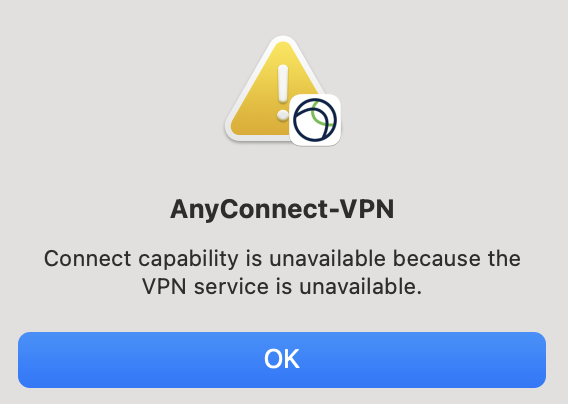
Erlauben Sie den Cisco Secure Client Hintergrundprozess
Gehen Sie in die Systemeinstellungen > Allgemein > Anmeldeobjekte & Erweiterungen > Im Hintergrund erlauben
und aktivieren Sie den Haken bei Cisco Secure Client - AnyConnect VPN Service. app

Anschließend wird noch eine Berechtigung für den Cisco Socket Filter angefragt. Klicken Sie dort auf "Erlauben". Eventuell muss dies auch unter Systemeinstellungen > Allgemein > Anmeldeobjekte & Erweiterungen > Erweiterungen > Netzwerkerweiterungen
genehmigt werden.
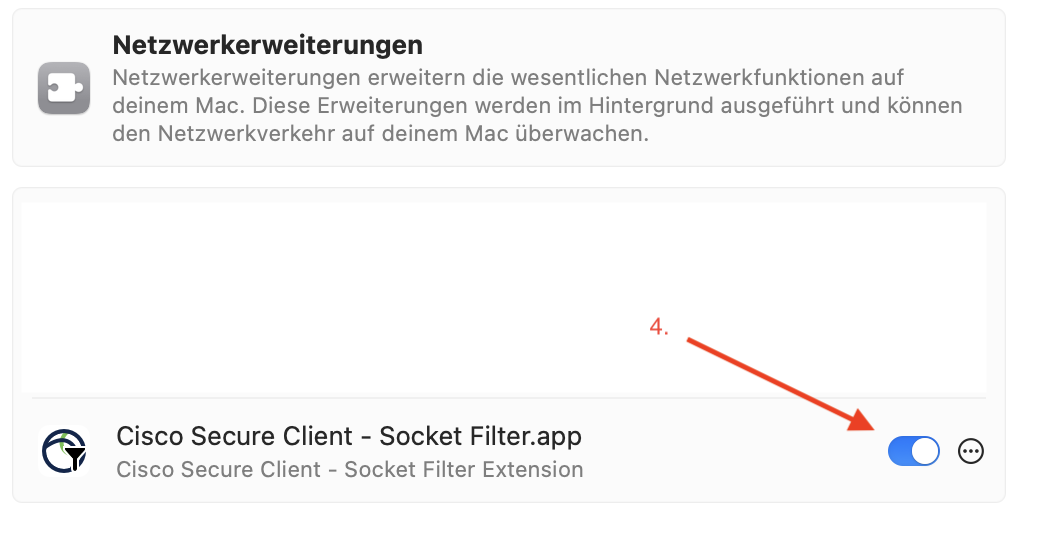
Wenn dort kein Cisco Service angezeigt wird, muss die App einmal manuell gestartet werden. Dazu bitte im Finder auf "Gehe zu" > "Gehe zu Ordner ..." navigieren und dann bei Ordner eingeben: /opt/cisco/secureclient/bin/ und dann die Cisco Secure Client - AnyConnect VPN Service.app starten.
Anschließend in dem neuen Finder-Fester die App "Cisco Secure Client - AnyConnect VPN Service.app" per Doppelklick starten.
Der Mac speichert automatisch .DS_Store Dateien auf den Netzlaufwerken
Schalten Sie dieses "Feature" aus:
- Starten Sie die Terminal App, sie liegt unter Programme > Dienstprogramme
- Geben Sie dort folgenden Befehlt ein:
defaults write com.apple.desktopservices DSDontWriteNetworkStores true - Drücken Sie die Return Taste. Ihr Mac speichert die DS_Store Dateien nun nicht mehr auf den Netzlaufwerken.
Die Suche in Outlook zeigt keine Ergebnisse mehr an
Outlook verwendet die in macOS eingebaute Suche (Spotlight). Allerdings kann es vorkommen, das der Suchindex fehlerhaft wird und dann keine Suchergebnisse mehr gefunden werden können.
Dann hilft es, einmal den Speicherort von Outlook aus Spotlight zu entfernen und dann neu hinzuzufügen.
Hierzu öffnen Sie einmal die Systemeinstellungen und wählen dort den Punkt Spotlight. Anschließend klicken Sie dort unten auf Datenschutz der Suchfunktion und fügen in das Fenster den Speicherort* für Outlook hinzu. Nun speichern Sie die Änderungen über den Knopf Fertig. Öffnen Sie jetzt Datenschutz der Suchfunktion erneut und markieren Sie den eben hinzugefügten Eintrag und löschen Sie ihn wieder über die — Taste. Beenden Sie den Vorgang mit dem Fertig Knopf.
* Wie finden Sie den richtigen Speicherort?
/Users/<Ihr_Benutzername>/Library/Group Containers/UBF8T346G9.Office/Outlook/Outlook 15 Profiles/
Hier sehen Sie die korrekte Einstellung:

Mein USB-Stick ist mit Mac nicht beschreibbar oder unter Windows/Linux nicht lesbar
Formatieren Sie den USB-Stick als FAT32:
- Folgen Sie dieser Anleitung, um das Dateiformat des USB-Sticks zu ändern.
ACHTUNG: Die Daten auf dem USB-Stick werden dabei gelöscht, diese bitte vorher sichern!
Adobe Software lässt sich nicht installieren oder war schon mal installiert
Entfernen Sie die Reste der vorhandenen Installation:
- Laden Sie folgende Datei herunter: AdobeCCUninstaller.
- Entpacken Sie die Datei per Doppelklick.
- Starten Sie das Terminal Programm aus Programme > Dienstprogramme.
- Per Eingabe von sudo -i im Terminal zum Administrator werden. Das Admin-Passwort dann eingeben, es wird bei der Eingabe nicht angezeigt. Jeweils mit der Return Taste bestätigen.
- Den Uninstaller AdobeCCUninstaller ins Terminal ziehen und erneut Return drücken. Nun fängt die Deinstallation der alten Version an.
Die Installation von Gauss gelingt nicht
Bitte halten Sie folgende Reihenfolge ein:
- Die Software wird nach Antrag im Serviceportal vom Software-Team in UHHShare freigegeben.
- Gauss kann dann installiert werden und beim ersten Start findet man unter „Diagnose“ die Host-ID.
- Der Hostname wird ebenfalls benötigt, dies sollte der Rechnername sein: z.B. Kims MacBook Pro.
- Diese Daten (2+3) werden für den Lizenzantrag benötigt, den man über einen Link in der Mail des SW-Teams aufruft.
- Innerhalb von 2 Werktagen nach Antragstellung sollte eine Mail mit der Lizenz beim SW-Team eingehen.
- Diese wird dann für die bzw. den Antragssteller:in im Serviceportal zum Download eingestellt.
Word startet auf M1/M2 Mac mit Fehlermeldung, weil Endnote-Modul nicht geladen werden kann
Starten Sie Word im Rosetta-Modus:
- Klicken Sie im Programme Ordner mit der rechten Maustaste auf Word und wählen Sie Informationen.
- Setzen Sie den Haken für Mit Rosetta öffnen im Bereich Allgemein.
